Als je enthousiast bent over digitale kunst en in het bijzonder het creëren van personages in de Comic-Stijl, is het essentieel om de juiste tools in Photoshop te beheersen. In deze tutorial laat ik je zien hoe je de lichaamsvorm van een persoon effectief kunt vervormen en je figuren de gewenste kenmerken kunt geven. Vooral bij mij ligt de focus vaak op grote handen en slanke lichamen. Laten we meteen beginnen met de uitvoering!
Belangrijkste inzichten
- Het gebruik van slimobjecten voor meer flexibiliteit
- Effectief werken met de vloeibaarfilter-masker
- Stapsgewijze verandering van lichaamsvormen om ongewenste fouten te voorkomen
Stapsgewijze handleiding
Open eerst je afbeelding in Photoshop en converteer deze naar een slimobject. Zo kun je op elk moment terugkomen en wijzigingen aanbrengen.
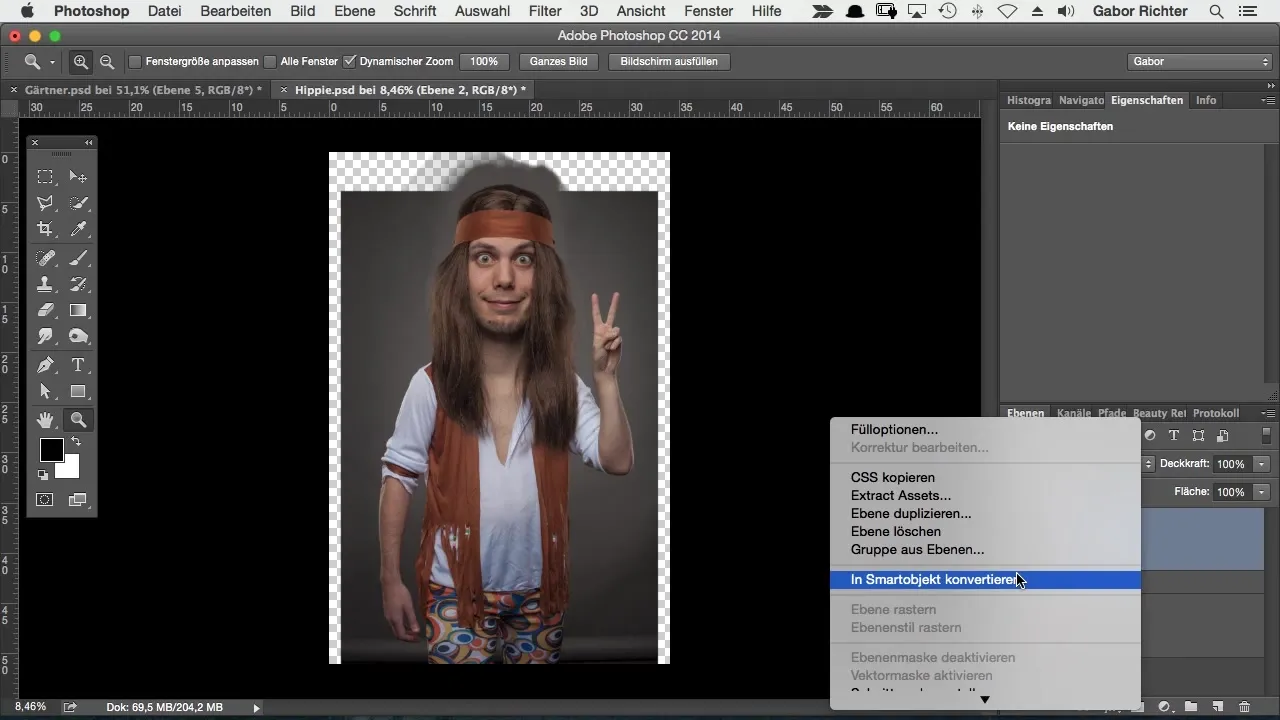
Begin met de filter "Vervormen". Op dit punt is het belangrijk dat je de fixatiemasker gebruikt om ervoor te zorgen dat je alleen de lichaamsdelen verandert die je daadwerkelijk wilt bewerken.
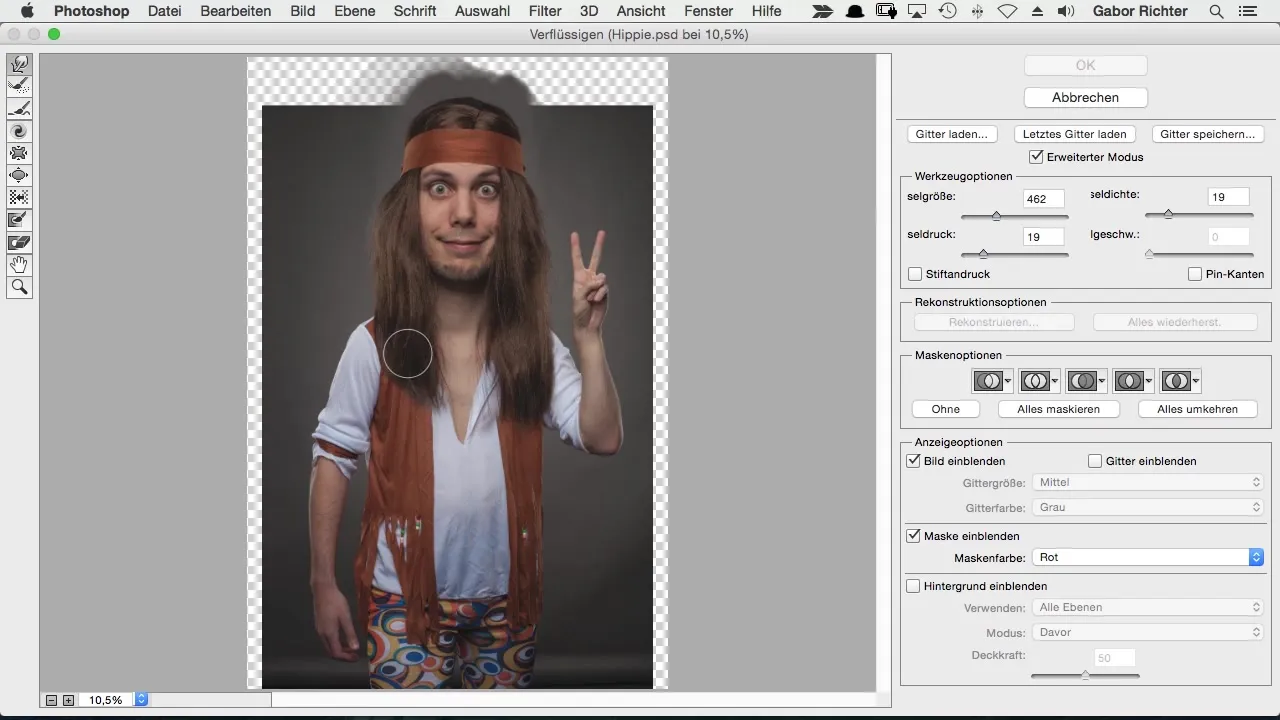
Ik raad aan om met de taille te beginnen - bijvoorbeeld met het slanker maken van de taille. Daarbij heb ik de neiging om de vorm zo aan te passen dat deze aantrekkelijker lijkt. Dit gebeurt stapsgewijs, dus wees voorzichtig en let op dat je het niet overdrijft.
Als de afbeelding je van tevoren nog geen schrik heeft aangejaagd, wees gerust: het is normaal dat pixels vervormd worden tijdens het vervormen. Laat je daar niet te veel door stressen, want vaak zal het effect later niet zichtbaar zijn.
Werk je geleidelijk vooruit en maak gebruik van de mogelijkheid om fijne aanpassingen te doen. Dit kun je ook met de benen doen - verdeel de werkzaamheden ook hier in kleine stappen om optimale resultaten te behalen.
Zorg ervoor dat je jezelf niet overweldigt met te veel wijzigingen tegelijk. Als je twijfelt, ga dan ook hier stapsgewijs tewerk. Als je ziet dat je wijzigingen niet helemaal klopt zijn, kun je die gebieden met de reconstructiepenseel corrigeren.
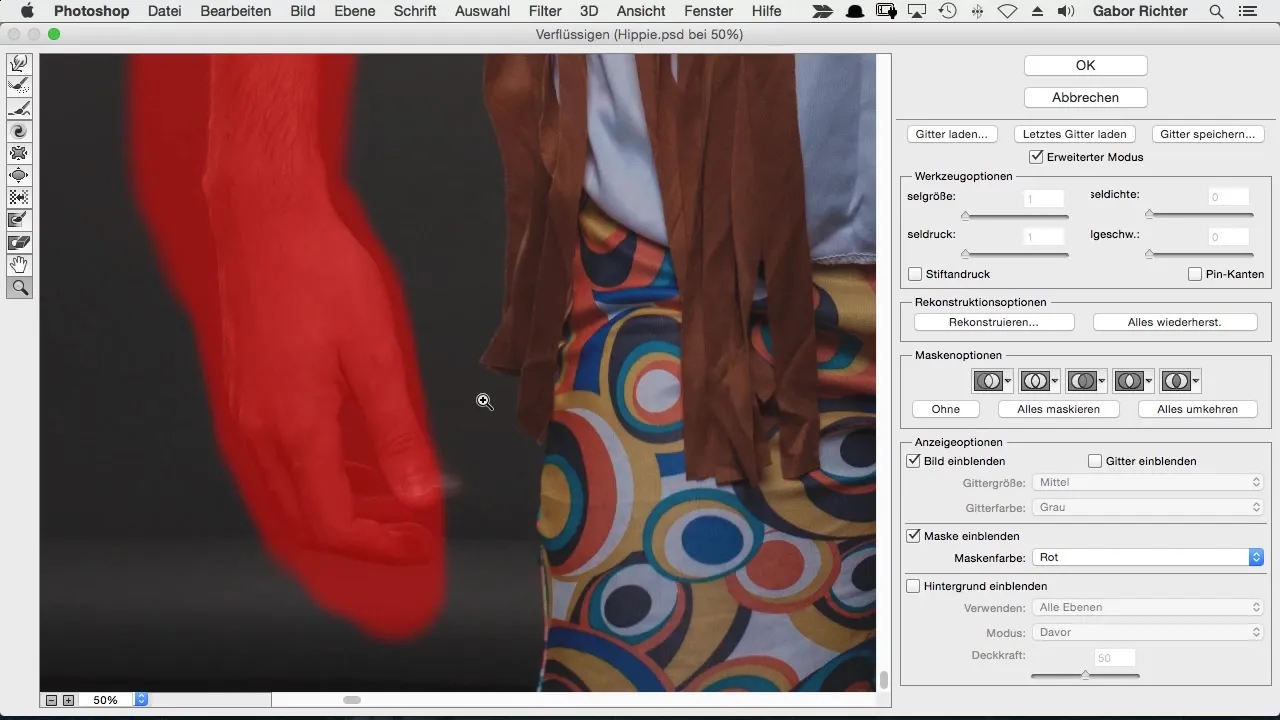
De reconstructiepenseel is een handig hulpmiddel om ongewenste vervormingen te compenseren. Focus je op het maken van kleine aanpassingen, terwijl je ook gebieden beschermt die je niet wilt veranderen indien nodig.
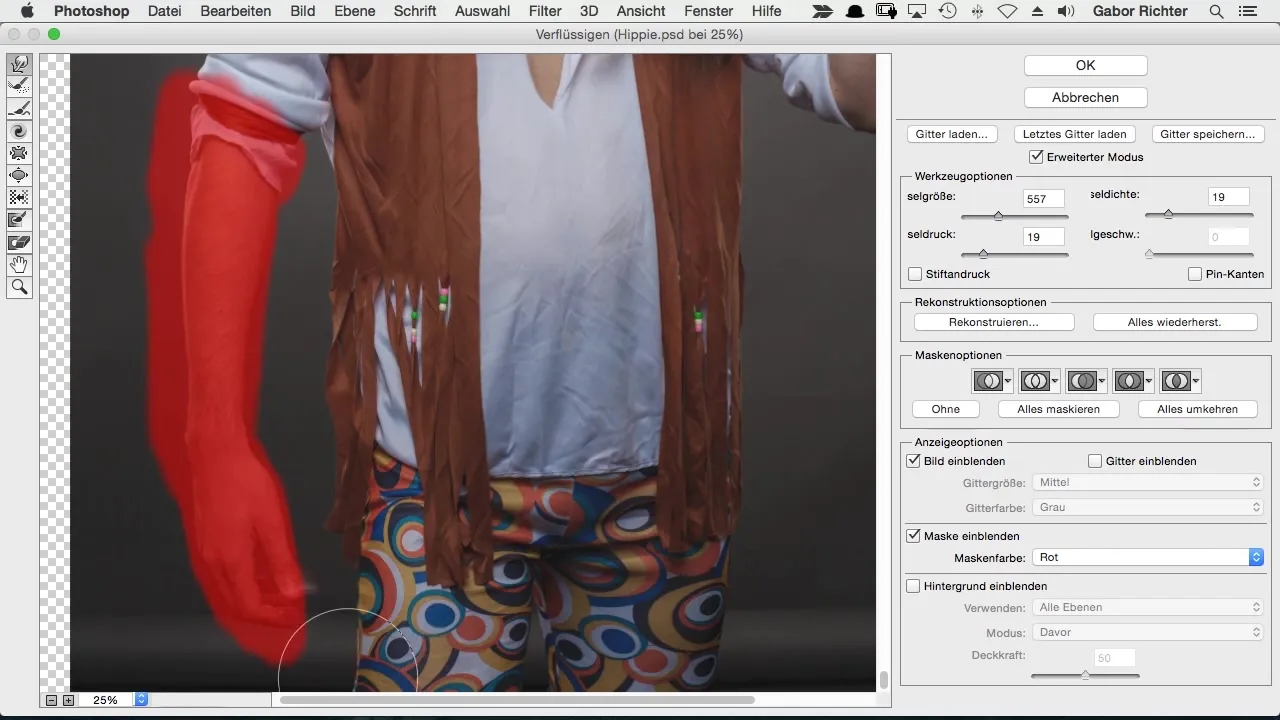
Wanneer je de armen aan het ontwerpen bent, zorg er dan voor dat ze proportioneel passen bij je karakter. Het is vaak goed om de fixatiemasker opnieuw te gebruiken om ervoor te zorgen dat je het overzicht behoudt.
Bij het bewerken van de armen en handen is precisie cruciaal. Verschuif ze voorzichtig naar de gewenste positie, terwijl je ook let op dat de gewrichten en de algehele vorm harmonieus blijven.
Vergeet niet regelmatig een overzicht van je voortgang te krijgen door de veranderingen met het originele beeld te vergelijken. Je moet altijd streven naar de ideale balans tussen de gewenste lichaamsvorm en de natuurlijkheid.
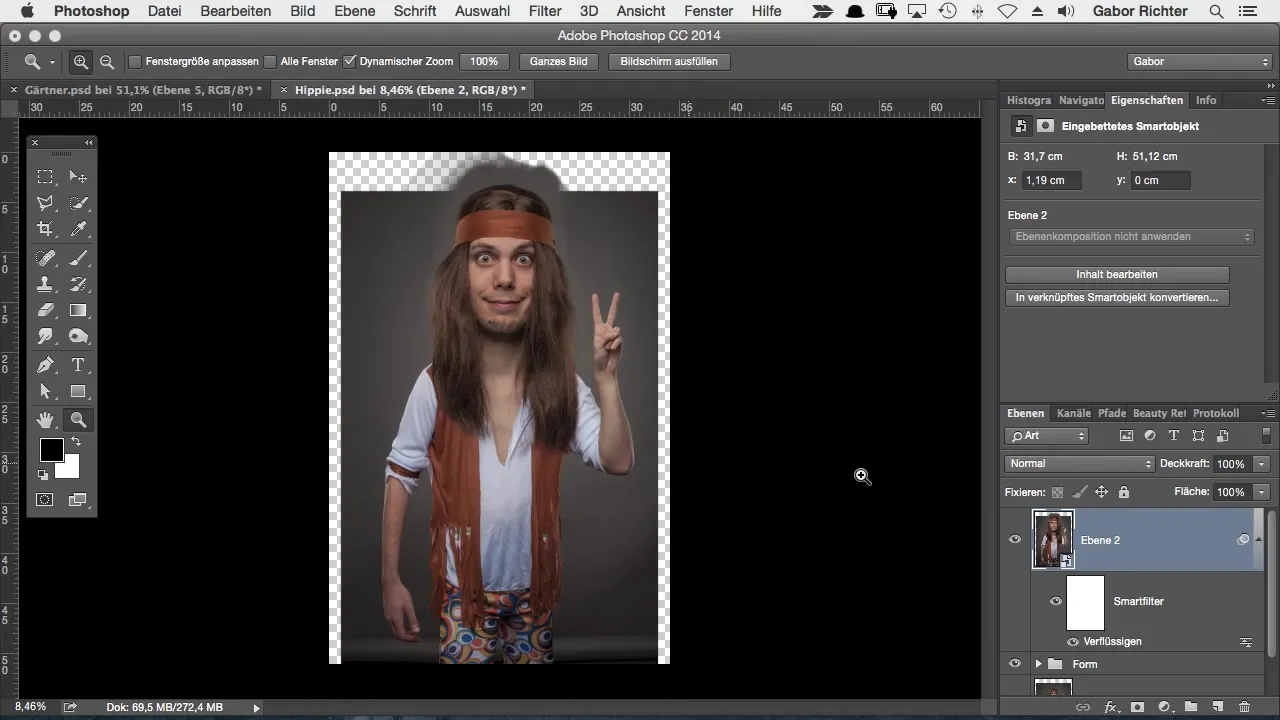
Nadat je alle aanpassingen hebt gedaan en tevreden bent met het uiterlijk, is het de moeite waard om de hele figuur opnieuw te bekijken. Let op de verhoudingen; dit houdt het lichaam in de comic-stijl zichtbaar en aantrekkelijk.
Samenvatting - Lichaamsveranderingen in Comic-Stijl - Stap voor Stap naar de Perfecte Figurenvorm
Door de juiste kennis van het Vervormen-hulpmiddel in Photoshop, kun je je tekeningen aanzienlijk verbeteren. Je hebt geleerd hoe je met slimobjecten werkt, de fixatiemasker toepast en de lichaamsvorm stap voor stap kunt veranderen naar het gewenste figuur. Met wat oefening zal deze techniek je een vertrouwde methode worden om je personages de perfecte comic-look te geven.
Veelgestelde vragen
Hoe bescherm ik bepaalde gebieden tijdens het vervormen?Je kunt de fixatiemasker gebruiken om gebieden te selecteren die niet veranderd moeten worden.
Wat moet ik doen als de wijzigingen er niet goed uitzien?Gebruik de reconstructiepenseel om ongewenste vervormingen te corrigeren.
Kom ik terug bij mijn originele afbeelding?Ja, omdat je een slimobject hebt gebruikt, kun je op elk moment terugkomen.
Hoe kan ik de grootte van de armen aanpassen?Je kunt de armen stapsgewijs van binnen naar buiten verschuiven om het gewenste resultaat te bereiken.
Welke tool moet ik eerst gebruiken?Begin met de fixatiemasker om de gewenste gebieden te beschermen voordat je met het vervormen doorgaat.


